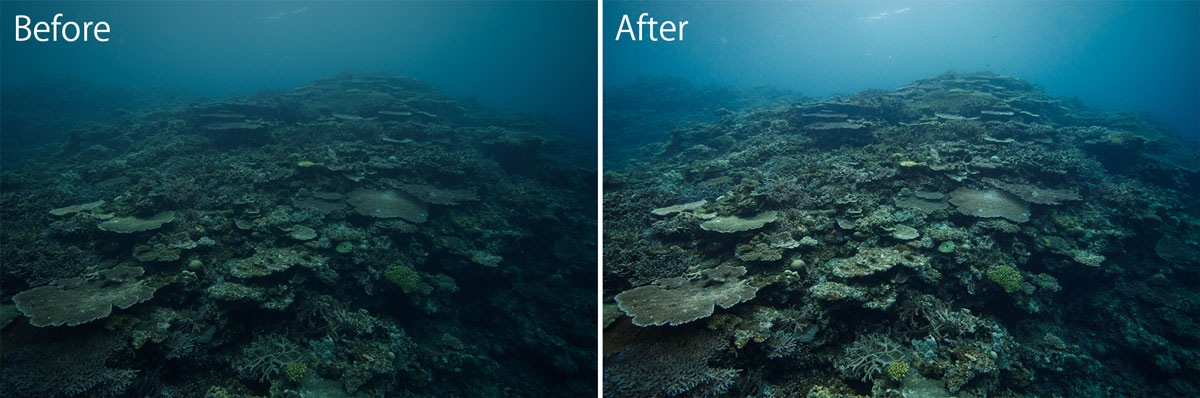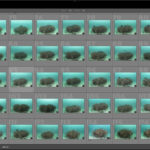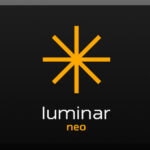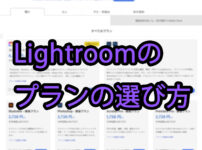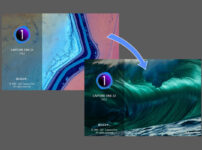おすすめ記事
【2025年最新】Lightroomおすすめ最安プラン!プランごとの違いと選び方を解説
Lightroomを使うためのプランはいくつかあるので、どれを使えば良いかわからないという方もいると思います。この記事では、Lightroomを最安で使うためのおすすめのプランを紹介します。 さらに、今回紹介するプランには、無料体験版があり、さらに購入後でも2週間以内なら返金ができるため、使いこなせるか心配という方も安心して始めることができます。 >>Lightroomの無料体験版はこちら LightroomのおすすめはLightroom単体プラン 結論から言うと、Lightroomを使うなら、最安で使 ...
簡単3ステップで一眼レフの写真の縦横比を維持したままインスタグラムに投稿する方法
一眼レフやフルサイズミラーレスで撮影した写真は、縦横比が2:3ですが、インスタグラムで投稿できるサイズは、4:5なので、意図せずトリミングされてしまいます。 この記事では、一眼レフで撮影した写真の縦横比を維持したままインスタグラムに投稿する方法を説明します。 縦位置でインスタ投稿するとこうなる 縦横比が2:3の一眼レフで撮影した写真を、インスタの4:5にすると、下の画像のような画角にトリミングされてしまいます。 枠の外が切り取られる部分です。 横位置の写真を投稿する場合は問題ないのですが、縦位置の写真を投 ...
RAW現像ソフトのLuminar NEOの無料体験版を使う方法
今まで、Luminar AIだけに提供されていた無料トライアル版が、Luminar NEOでも提供開始されました。 この記事では、Luminar NEOの無料トライアル版の利用方法を紹介します。無料トライアルを利用することで自分に合うか確認することができるので、「購入して失敗した」ということがなくなります。注意点として、キャンペーン期間中は無料版を使わない方が得です。その理由についても紹介します。 Luminar NEOを無料で使う方法 今まで、Luminar NEOは無料のトライアル版がなかったのですが ...
Capture Oneのアップデート方法と旧バージョンの使い方
Capture Oneは約1年ごとに大きなアップデートが行われます。アップデートによって新しい機能が追加されて、どんどん便利になっています。 この記事では、アップデートする手順を解説します。 サブスクを使っている場合は、追加料金なしで最新バージョンにアップデートできるので、絶対にアップデートした方がいいです。Capture Oneは、古いバージョンを削除せずに新しいバージョンをインストールすることができるので、アップデートして後悔することはないと思います。 買い切り版を使っている方や、何かの理由で最新バー ...
コース料理の写真をまとめてRAW現像。料理のホワイトバランスを調整するコツ。
レストランは、雰囲気を重視して暖色系の照明を使っていることが多いため、本来の料理の色を再現するためにはホワイトバランス調整が必須になります。でも、コース料理のように何皿も料理がある場合、1つ1つ初めからレタッチするのは大変です。そこで、この記事では、簡単に複数の料理のレタッチを終わらせる方法を紹介します。 RAW現像ソフトはCapture Oneを使いますが、Lightroomを使う場合でもやることは同じなので、調整の方法は参考になると思います。 レストランの照明の影響を受けた料理の色 本日のメニューはこ ...